Hoe een verzonden e-mail op uw iPhone te annuleren of terug te roepen
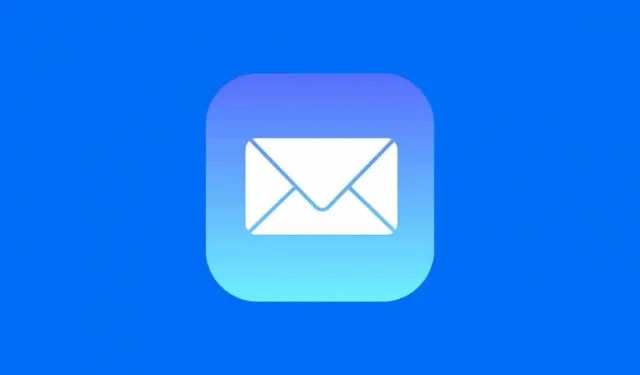
In iOS 16 kun je met de native Mail-app van Apple het verzenden van een e-mail ongedaan maken. Hier leest u hoe u kunt profiteren van deze zeer handige functie.
Heb je ooit spijt gehad van het sturen van een e-mail? Slechts een paar seconden nadat je op de knop hebt gedrukt, merk je een enorme spelfout op waar je niet voorbij kunt komen… of misschien heb je het verkeerde adres en wil je de brief koste wat het kost terughalen. Gelukkig kun je, als je iOS 16 gebruikt, het verzenden van een e-mail op je iPhone ongedaan maken. Deze functie, die alleen werkt met de native mail-app, stelt je in staat om zelfs een verzonden e-mail op elk moment ongedaan te maken, of je nu iCloud, Gmail, Outlook of Yahoo gebruikt. Hier is hoe.
Voordat u probeert een e-mail ongedaan te maken
Om dit te laten werken, moet u de Mail-app gebruiken om e-mails te verzenden en te ontvangen. In tegenstelling tot apps van derden, zoals Gmail, kun je met de native Apple Mail-app al je e-mailaccounts op één plek beheren, inclusief iCloud, Microsoft Exchange, Google, Yahoo!, AOL en Outlook.
Als u uw e-mailaccount aan Mail wilt toevoegen, opent u de app Instellingen en gaat u naar Mail > Accounts. Daar kunt u uw account toevoegen en deze verschijnt in de Mail-app.
Hoe het verzenden van een e-mail op iOS 16 te annuleren
Ga in de Mail-app naar de inbox van je account en stel een nieuwe e-mail op. Schrijf het op, voeg de ontvanger, het onderwerp, de tekst en eventuele bijlagen toe en druk op de blauwe knop in de rechterbovenhoek om te verzenden.
Daarna moet u terugkeren naar uw mailbox. Onderaan de pagina ziet u de woorden “Verzenden annuleren” blauw gemarkeerd. Standaard heb je maar 10 seconden om erop te klikken, waardoor het verzenden wordt geannuleerd. Anders wordt het onherstelbaar verzonden en kunt u het niet meer “herstellen”.
Als u op Verzenden ongedaan maken klikt, wordt u teruggebracht naar uw e-mail waar u een typefout kunt corrigeren, een ontbrekende bijlage kunt toevoegen, enzovoort, en de e-mail opnieuw kunt verzenden. Je hebt 10 seconden om het indienen ongedaan te maken als je nog een fout opmerkt.
Hoe u meer tijd krijgt om het verzenden van een e-mail ongedaan te maken
Deze optie voor het ongedaan maken van e-mail werkt als volgt: in plaats van e-mail te verzenden en te ontvangen, wat niet mogelijk is, zal het systeem deze voor een bepaalde tijd bufferen wanneer u op de verzendknop klikt. De daadwerkelijke verzending vindt pas plaats nadat de toegewezen tijd is verstreken. De standaard is 10 seconden, maar u kunt deze tijd verlengen.
Kies in het menu Instellingen Mail > Vertraging ongedaan maken en kies uit de volgende opties: Geen, 10 seconden (standaard), 20 seconden, 30 seconden. Als u Nee selecteert, kunt u het verzenden van een e-mail niet ongedaan maken in de Mail-app.
Geef een reactie